この記事は23分で読むことができます。
記事サマリー
この記事を読んでわかること
-
- P-MAXキャンペーンの改善方法がわかる
こんな方へオススメの記事
-
- Google広告を運用しているがP-MAXの改善方法がわからない方
- P-MAXのレポートをもっと深く分析したい方
この記事を実践するための準備
-
- Googleアナリティクス4の編集権限以上
- Google広告の標準権限以上
目次
- 1 記事サマリー
- 2 P-MAXキャンペーンの目的は!?
- 3 特定の配信シグナルではなく、ユーザー個人のシグナルから最適化
- 4 P-MAXキャンペーンと既存キャンペーンの配信優先順位
- 5 P-MAXキャンペーンのデメリット
- 6 改善方法①:P-MAXキャンペーンの配信ネットワークを可視化する
- 6.1 手順①スプレッドシートをコピーする
- 6.2 手順②GoogleAdsスクリプトのコードをすべてコピーする
- 6.3 手順③GoogleAdsスクリプトのコードに手順①でコピーしたスプレッドシートのURLを貼り付ける
- 6.4 手順④Google広告の管理画面へログインをしスクリプトを貼り付ける
- 6.5 手順⑤今すぐ承認をしアクセスを許可し実行する
- 6.6 手順⑥スプレッドシート「Asset Groups」シートの見方
- 6.7 手順⑦スプレッドシート「Campaigns」シートの見方
- 6.8 打ち手①自動入札のtCPAやtROASを利用し単価をきつく強化する
- 6.9 打ち手②サイト深度の浅いマイクロコンバージョンを利用している場合はCVポイントを深くする
- 6.10 打ち手③獲得効率の良い配信ネットワークがあった場合は、既存のキャンペーンを買う
- 7 改善方法②:キーワードを除外する
- 8 改善方法③:自動作成アセットの最終ページURLの拡張を制御する
- 9 改善方法④:GA4のデータからアセットグループを追加する
- 10 改善方法⑤:GA4のオーディエンスデータからP-MAXを改善する
- 11 改善方法⑥:広告が表示された地域から絞る
- 12 改善方法⑦:広告が表示された日時から絞る
- 13 改善方法⑧:広告が表示された場所(プレースメント)から絞る
- 14 改善方法⑨:広告が表示されたデバイスから絞る
- 15 改善方法⑩:P-MAXでそもそも表示回数が出ない場合
- 16 最後に
P-MAXキャンペーンの目的は!?
多様化が叫ばれる現在において、消費者のユーザー行動も多様化され共通でカテゴライズするのが難しくなっています。商品やサービスによっては、購入前のデジタルタッチポイントが500以上存在し、Google上では1日10億回以上買い物に関連する検索が行われていると言われています。
参照ページ:インテントがマーケティング䛾目標達成プロセスをど䛾ように再定義するか
消費者のユーザー行動は目まぐるしく変化し続けています。その中で複雑化した購入経路を読み解くのは簡単ではありません。1億人の人口がいれば1億人のユーザー行動があるため、どのメディアに狙いを定めるべきかメディア選定から難しくなっています。
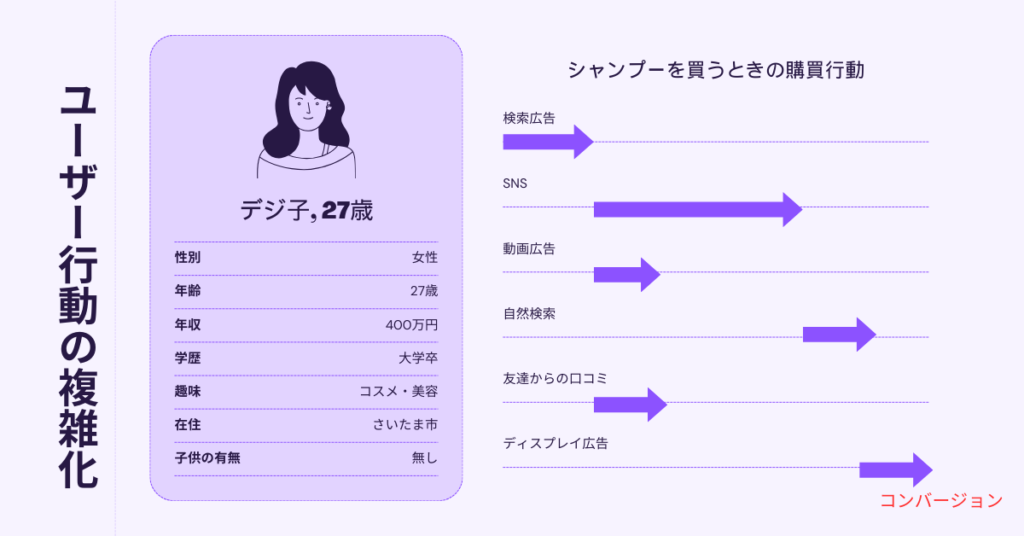
例えば、上記デジ子さんの場合、ユーザーインサイトがわかったところで、同じユーザー行動の方は何人いるでしょうか?彼女の1ユーザーの行動で広告を打った場合どうなるのか?
ネイティブ広告、動画広告、検索広告、ディスプレイ広告など、それぞれのメニューがどこのタッチポイントで当たっているのか明確にならないまま、複雑な購入経路によってデジタル上での顧客獲得費用が上昇し、ビジネスの利益率の低下を招いてしまいます。
そこで登場したのが、P-MAXキャンペーンです。
現在の新たなデジタル経済において、広い広告在庫を横断した自動化を最大限に活用し、マーケティング運用をより効率化し、Google広告キャンペーンのパフォーマンスを最大限に引き出すことが出来るメニューです。
配信面や仕組みについては、こちらGoogleヘルプのP-MAXキャンペーンを参考にしてください。
また、Google広告ヘルプにも質問が出ておりますが、この内容についても当記事でかみ砕いて説明をしております。
参照:P-MAX に関するよくある質問への回答
特定の配信シグナルではなく、ユーザー個人のシグナルから最適化
従来のキャンペーンは、個々のキャンペーンからのシグナルしか拾えませんでした。しかし、P-MAXはGoogleが持っている大量のユーザー行動やペルソナから発見したニーズを、ユーザーに必要なタイミングで、必要な配信面へ自動的に広告を出します。見えないニーズや発見したニーズを素早くシグナルとして取り込むことが出来ます。具体的には、コンバージョンデータからオークション毎にターゲティングを自動的に選定してくれます。

P-MAXキャンペーンと既存キャンペーンの配信優先順位
| 個々のキャンペーン | ターゲティング | 既存とP-MAXの優先キャンペーン |
| 検索広告 | 完全一致 | 検索広告のマッチタイプが完全一致キーワード |
| 検索広告 | フレーズ一致、部分一致 | 広告ランクが高い方 |
| ディスプレイ広告 | 動的リマーケティング | P-MAX |
| ディスプレイ広告 | 静的リマーケティング・Nonリマーケティング | 広告ランクが高い方 |
| ショッピング広告 | ターゲティング問わず | P-MAX |
| 動画広告 | ターゲティング問わず | 広告ランクが高い方 |
参照ページ:アカウントの他のキャンペーンと P-MAX の連携の仕組み
配信のほとんどがこれからP-MAXに統合されるのではと言われています。現に、ディスプレイ広告の動的広告とショッピング広告と動的検索広告は、2024年度にP-MAXキャンペーンに統合される予定です。
広告ランクは、入札価格、オークション時の品質、広告表示オプション、さまざまなシグナル、コンテキスト(文脈)からオークション毎に算出されるため、入札価格を高くすることで既存のキャンペーンで広告を出すようにコントロールをすることは可能です。
P-MAXキャンペーンのデメリット
P-MAXのデメリットは、なぜうまくいったのか、何が悪かったのかわからない、マーケティングの再現性が無いことです。
レポートはほとんど見ることが出来ません。検索クエリのデータも過去7日間と、過去28日の間のデータしか見えず、APIからデータを抽出することが出来ません。検索広告、ディスプレイ広告、動画広告の配信内訳も管理画面からはわかりません。
誰にどのような広告が、どのタイミングで当たっているのかわからないので、嫌がるマーケターがいることも事実です。それでは、管理画面からほとんどデータ獲れないのであれば、どのように改善をするのでしょうか?
検索広告とP-MAXの両方を活用して運用する方法もあります、こちらを参照してください。
改善方法①:P-MAXキャンペーンの配信ネットワークを可視化する
マイク・ローズさんがGoogleAdsスクリプトを無償で公開してくれています。
まずは無償版で単一アカウントから試してみてください。有償版にするとMCCアカウントから数十アカウント同時に実行することも出来ますが、今回の記事では無償版の内容となるため、MCCアカウントに対応をしておらず利用をしないでください。
無償版ではデフォルトでP-MAXキャンペーンの過去30日のデータを見ることが出来ますが、それ以上の期間を見たい場合も有償となります。
注意点としては、Google広告の権限が閲覧権限だとスクリプトが実行できません。また、フィードのSKUの数が多いとエラーになるなど動作しないこともあるそうなので、その場合は諦めてください。
導入方法動画は、以下画像をクリックしてください。本ブログにも無償版の詳細の手順を記載致します。
手順①スプレッドシートをコピーする
以下アドレスから、青いコピーボタンを押してスプレッドシートをコピーします。
https://docs.google.com/spreadsheets/d/1aGOBOLNUjEIwwlYuS0D3fcIimRnzGdLSJxVd9rHOQ0E/copy
コピーしたスプレッドシートのURLからスクリプトに必要なURLだけを切り取ります。edit前までが必要な部分なので赤字部分までコピーしてメモ帳に貼り付けてください。
例)https://docs.google.com/spreadsheets/d/hogehogehogehogehogehoge_1234-dvEk8/edit#gid=1727345785
手順②GoogleAdsスクリプトのコードをすべてコピーする
以下、GoogleAdsスクリプトのコードをコピーしてメモ帳に貼り付けてください。
https://github.com/agencysavvy/pmax/blob/df448ec730eac52ce55fec95a3a5aa97ba86d476/v28
手順③GoogleAdsスクリプトのコードに手順①でコピーしたスプレッドシートのURLを貼り付ける
手順②でコピーしたコードを一部修正します。
15行目の let ss = SpreadsheetApp.openByUrl(‘手順①でコピーしたURLを貼り付ける‘); に、シングルクォテーションは消さずに手順①でコピーしたスプレッドシートのURLを貼り付けます。
手順④Google広告の管理画面へログインをしスクリプトを貼り付ける
ツールと設定 > 一括操作のスクリプトをクリックします。
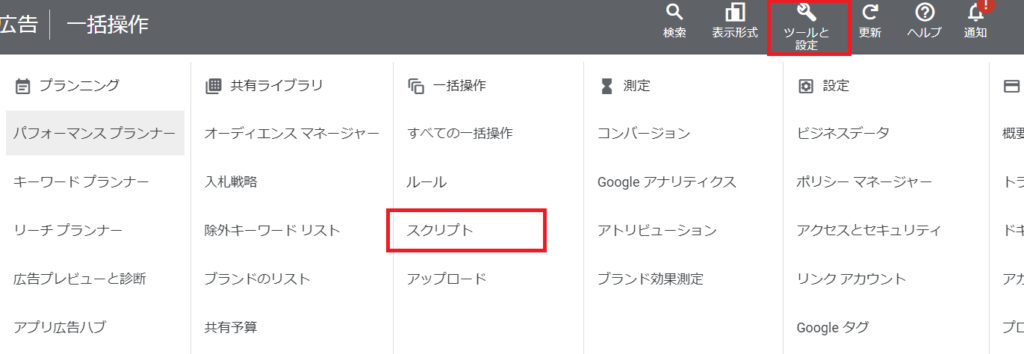
青い+ボタンから、新規スクリプトを押します。スクリプト名を「PMAX内容内訳」など任意の名前へ変更をします。
赤枠のfunction~はじまるコードがデフォルトで入っているので、すべて削除をしてください。空白になった場所へ手順③で作成したスプレッドシートのURLが入ったコードを貼り付けます。
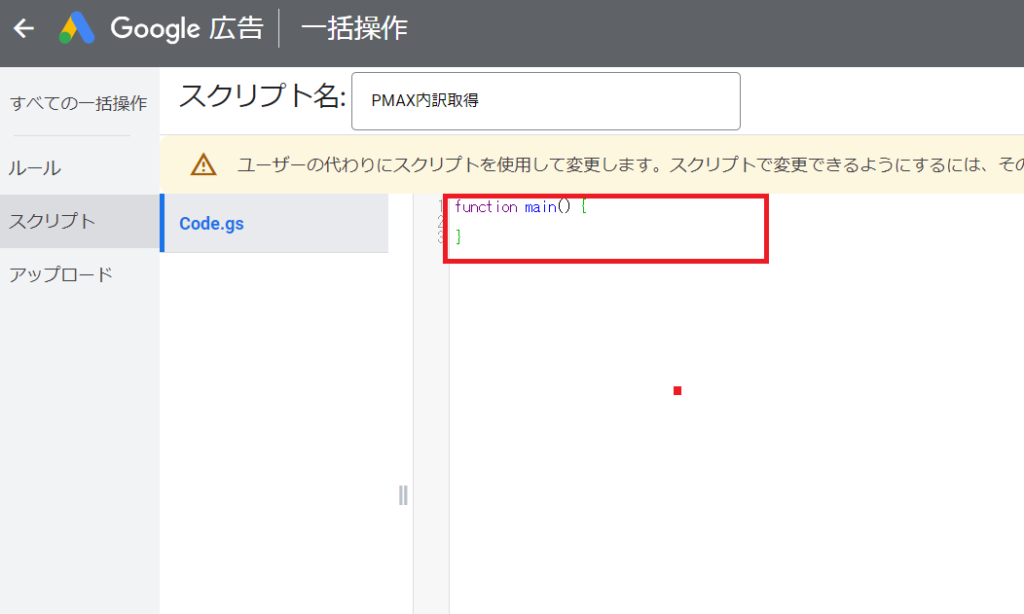
手順⑤今すぐ承認をしアクセスを許可し実行する
今すぐ承認ボタンが出てきますが、これは閲覧権限だと承認が出来ないことが確認できています。スクリプトが実行されるとコピーしたスプレッドシートにデータが反映されて、シートに数値が入り込みます。
手順⑥スプレッドシート「Asset Groups」シートの見方
各アセットグループ毎のデータが見れます。表示回数、クリック数、クリック率、費用、コンバージョン数、CPA、売上、ROASがわかります。さらにその中の「見出し」「説明文」「画像」などのアセット毎のデータは見れません。
手順⑦スプレッドシート「Campaigns」シートの見方
P-MAXキャンペーンの「ショッピングキャンペーン枠」「動画枠」「ディスプレイ枠」「検索枠」毎の、費用、コンバージョン数、売上がわかります。抽出した数値をまとめると費用やコンバージョン数の占有率がわかります。
打ち手①自動入札のtCPAやtROASを利用し単価をきつく強化する
P-MAXキャンペーンのCPAを悪くしている要因の多くは、動画枠やディスプレイ枠に広告が多く掲載されている場合です。自動入札の単価をきつくすると、動画枠やディスプレイの表示回数が減る傾向があるため、CPAやROASの改善が出来ます。コンバージョン数の最大化やコンバージョン値の最大化で入札をしている場合にも有効な方法です。
打ち手②サイト深度の浅いマイクロコンバージョンを利用している場合はCVポイントを深くする
P-MAXに限った話ではありませんが、サイト深度の浅いマイクロコンバージョンを利用していると動画枠でも獲得が獲れるので、費用が進んでしまいます。結果、本コンバージョンの転換率を見ると効果が悪いこともあるので、母数が獲れてなおかつサイト深度が浅すぎないコンバージョンポイントを選んでください。
設定タブ > 目標からコンバージョンポイントを選ぶ
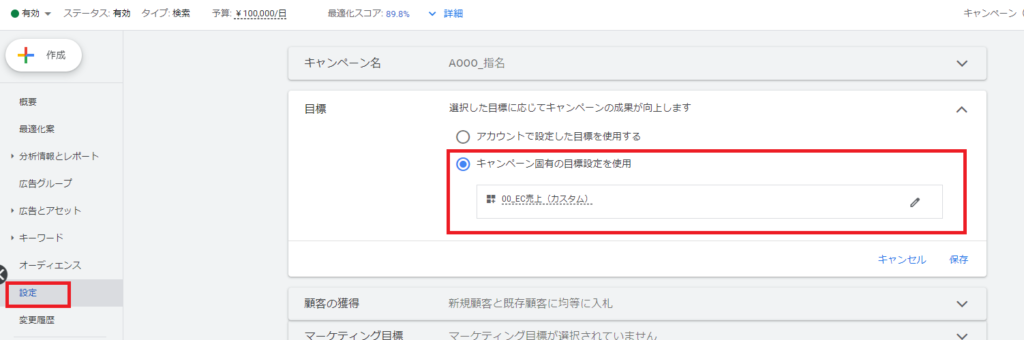
打ち手③獲得効率の良い配信ネットワークがあった場合は、既存のキャンペーンを買う
例えば、P-MAXキャンペーンの検索枠が良い結果だった場合は、既存の検索広告のキャンペーンのキーワードの抜け漏れを疑ってください。
レポートは、分析情報タブ > 検索語句に関する分析情報から、検索クエリのダウンロードをすることが出来るので、買うキーワードを選定してください。
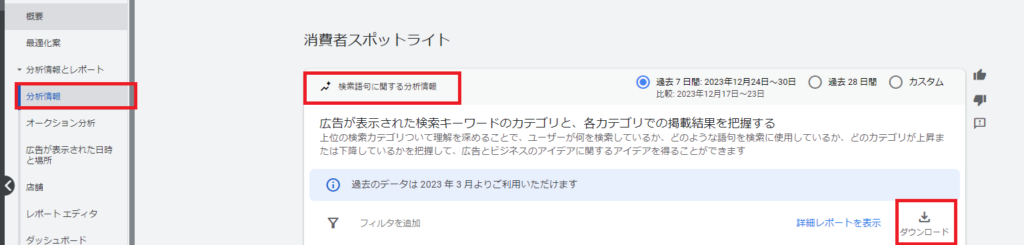
ディスプレイ枠も同様にリターゲティングから最適化ターゲティングを実施するなど、新規・既存ユーザーのどちらが効果が良いのか確認してみてください。広告ランクが高い方が出る既存の配信ネットワークは、P-MAXよりも高い入札単価にしてオークションを優先させてデータを見れるようにしましょう。
改善方法②:キーワードを除外する
キーワード除外の目的は二つあります。
一つはネガティブキーワードを出さないこと。P-MAXだと掲載されてしまうことがあるためアカウント単位で一括除外する必要があります。もう一つの目的は、再度書きますがマーケティングの再現性を担保することです。つまりP-MAXで広告が出ても何が良かったのか把握が出来ないため、出来る限り既存のキャンペーンのオークションを強めてデータを獲りにいきます。
打ち手①サジェストからネガティブキーワードをアカウント単位で一括除外
これはP-MAXを問わず必要な設定なのですが、実施していないケースがとても多いです。ラッコキーワードからGoogleのサジェスト一覧を取得して、目検になりますが除外するワードを選定してください。
ラッコキーワード(https://related-keywords.com/)
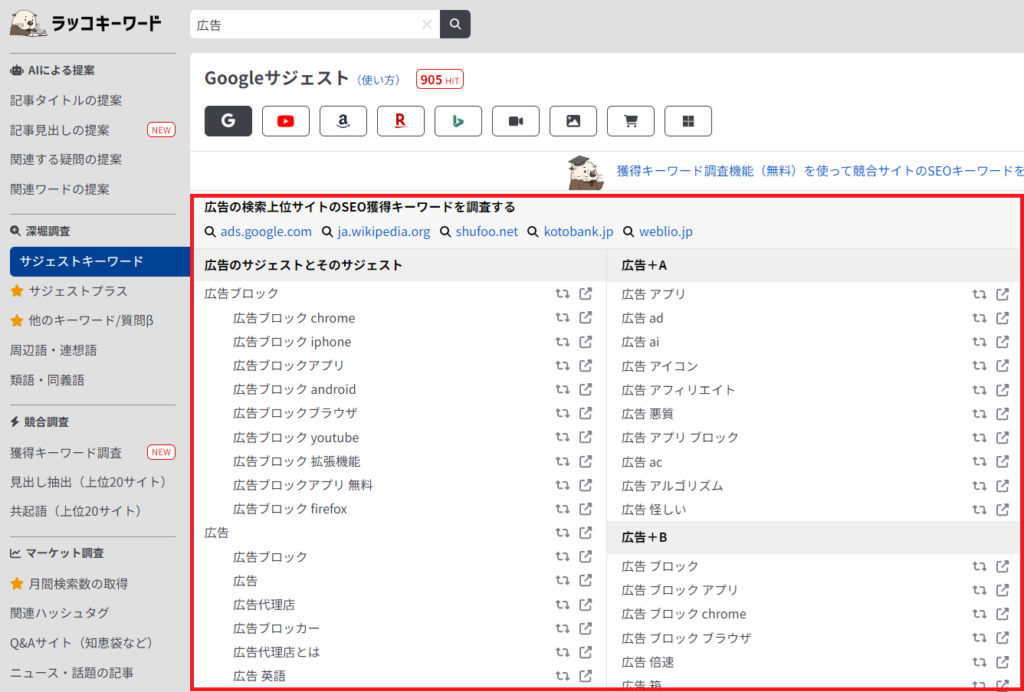
ラッコキーワードは、サジェストのさらにサジェストを出してくれたり、サジェストの五十音やアルファベットの文字から抽出してくれて網羅性が高いです。サジェストはユーザーが検索バーにテキストを入力する際に、関連性が高いと思われる検索クエリを自動的に提案する機能なので、検索されやすい文言になります。
除外するフレーズが決まったら、フレーズ一致でアカウント一括除外をしてください。これでP-MAX含めてアカウント単位でフレーズ除外が出来ます。
アカウント設定タブ > 除外キーワード
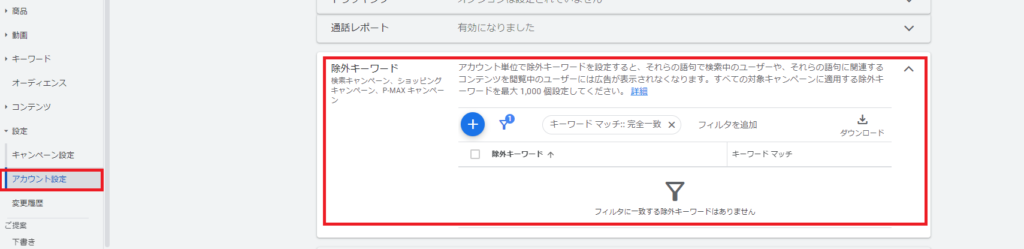
打ち手②既存のキャンペーンで効果の良いキーワードを除外
P-MAXは何も設定しなければ、指名ワードにも広告が掲載されます。せっかく既存の検索広告キャンペーンを買っている場合でもオークションが奪われてしまい、データが分散されてしまいます。既存の検索広告の自動入札の精度が落ちる可能性があるため、特に指名ワードなどはP-MAXで除外をすることが多いです。ただし、検索広告でもほとんど獲れずにP-MAXキャンペーンで一本化している場合は指名ワードもP-MAXに一本化させましょう。
P-MAXにだけキーワード除外をする方法ですが、Googleの担当者がいることが必須条件となります。残念ながら私たちが管理画面でP-MAXのキーワード除外をする方法はアカウント単位の一括除外しかありません。一応、指名ワードだけ除外したい場合は、設定タブ > ブランドの除外で可能ですが、実際に検索すると指名ワードが出ていたり、申請に数週間かかるためオススメはしません。
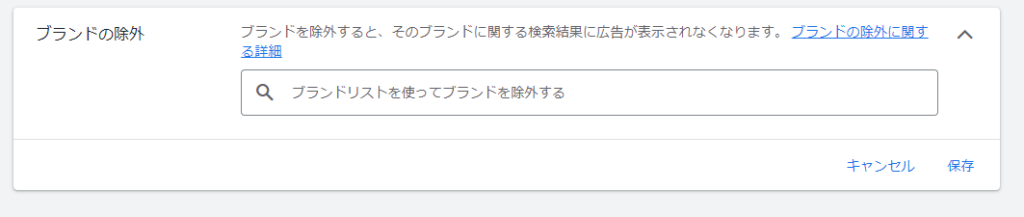
担当者がいる場合のP-MAXのキーワードを除外する方法です。
共有ライブラリから、除外キーワードリストを選びます。
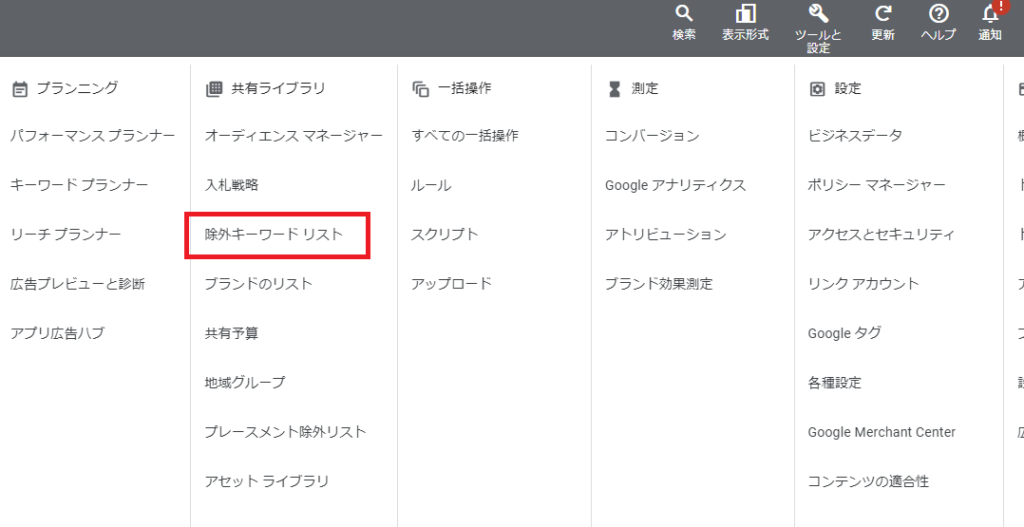
次に、P-MAX用の除外キーワードリストを作成します。指名ワードなどを追加し保存します。
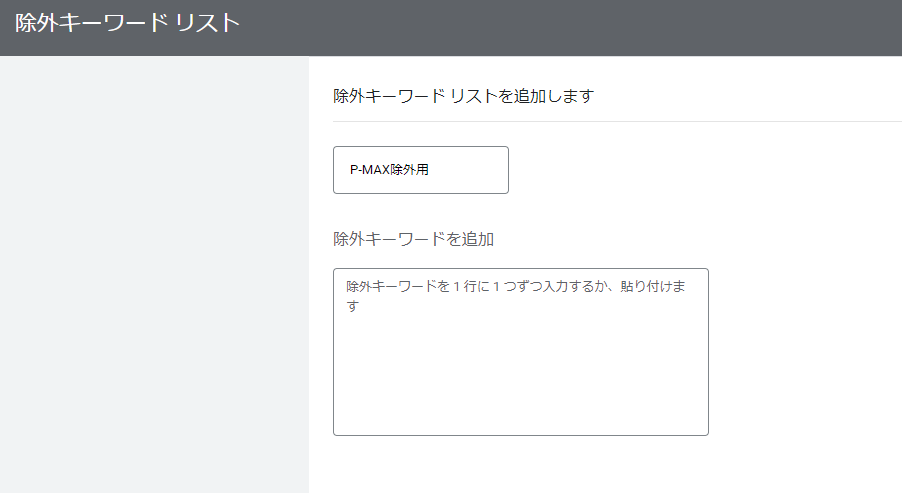
次に、この除外リストをキャンペーンの紐づけをしようとしてもP-MAXのキャンペーンだけは出現しません。これが出来るのがGoogleのアカウント担当だけになります。もし担当がわからない場合はGoogleサポートに連絡をすると、担当から折り返しますと連絡がありますので返事を待ってください。担当がいない場合もありますので、その場合は対応してくれないことが多いです。
打ち手③キーワードを除外したら検索テーマのキーワードを更新する
除外したキーワードを検索テーマに入稿をしておいてもターゲティングがブレてしまうので、しっかりと検索テーマも更新をしてください。
P-MAXキャンペーンのアセットグループにあるシグナル✐を押します。
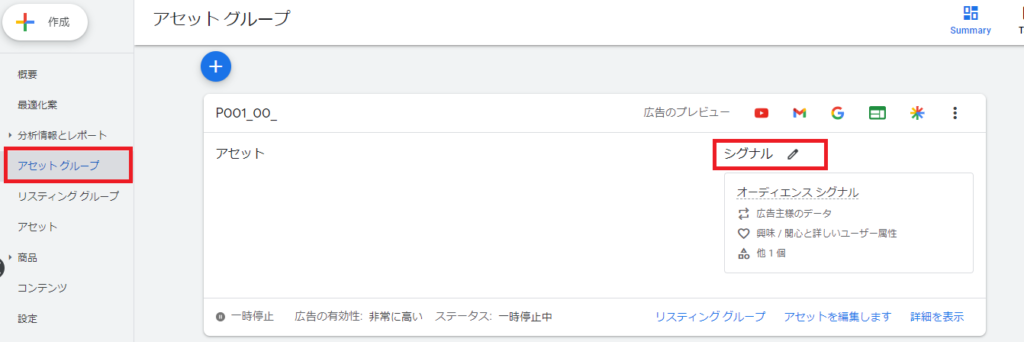
シグナルから検索テーマが出てくるので、MAX25個の狙っているキーワードを入れてください。
参照ページ:P-MAX で検索テーマを活用して関連性の高い新たなトラフィックに配信する
検索広告枠において、P-MAX キャンペーンの検索テーマには検索キャンペーンのフレーズ一致キーワードおよび部分一致キーワードと同じ優先順位が適用されます。検索語句と同一の完全一致キーワードは、引き続き検索テーマや他のキーワードよりも優先されます。検索テーマはオプションの機能です。P-MAX で広告を配信する検索トラフィックのタイプを制限するには、ブランドの除外などのツールも利用できます。
つまり、P-MAXキャンペーンの検索テーマと既存の検索広告のキーワードを被らせてはいけません。検索テーマで設定されているクエリでオークションに入ってしまうので、もしCPCが高いキーワードを設定している場合は、あえて3トークンのCPCが低いキーワードを設定すると、P-MAXのCPCも下がる傾向があります。
打ち手④検索ネットワークを除外する
改善方法③:自動作成アセットの最終ページURLの拡張を制御する
自動作成アセットの最終ページURLの拡張をオンにしている場合に、有効な施策になります。
設定タブ > 最終ページURLにチェックを入れている場合は、最終ページ URL の拡張機能が働きます。ウェブサイトのランディング ページの情報を使用して、関連性の高い新しい検索語句を特定する機能です。つまり動的検索広告と同じ機能です。
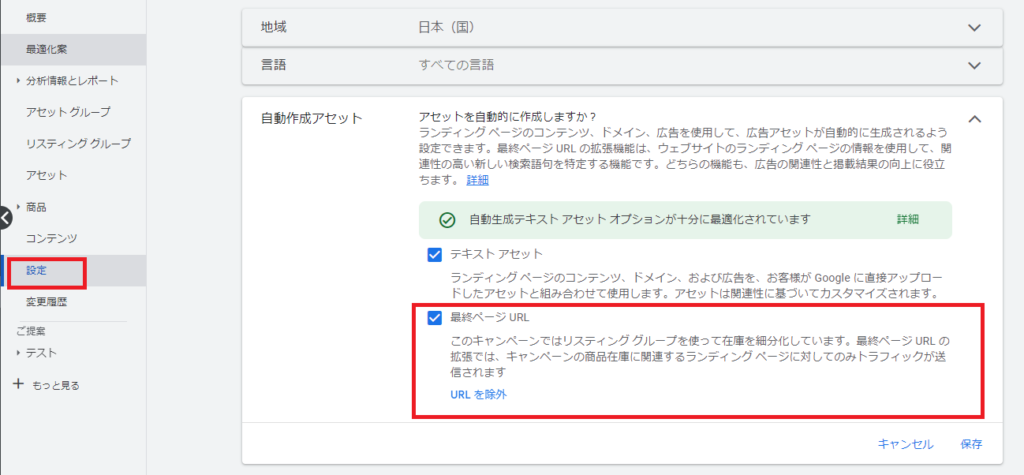
チェックボタンと共にURLを除外というボタンがありますが、ここで拡張するURLを除外することが出来ます。ではどのURLを拡張しないようにするのかというと、GA4からランディングページを確認します。
GA4にログインをし、レポートタブ > 集客タブ > トラフィック獲得を見ます。
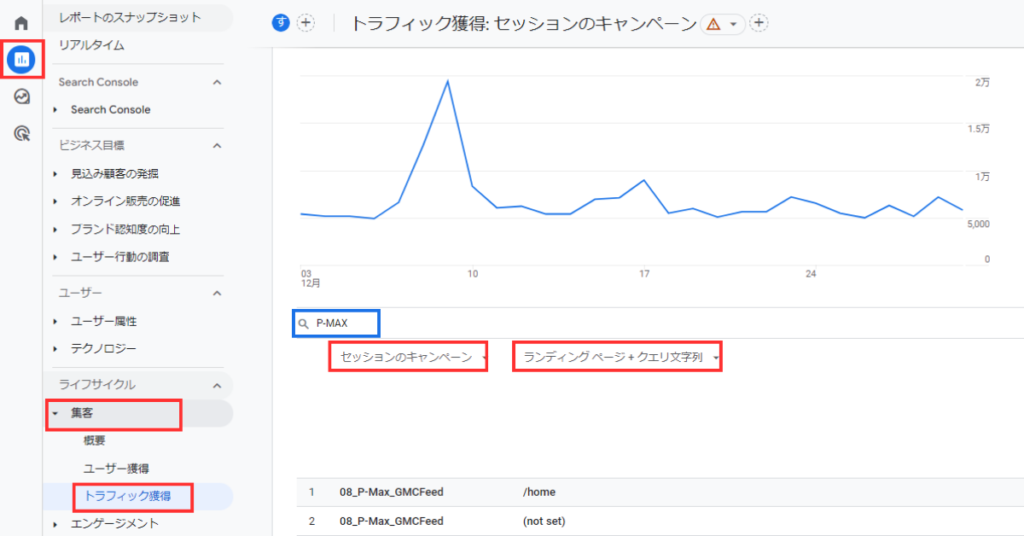
次に、ディメンションを「セッションのキャンペーン」にし、セカンダリディメンションを「ランディングページ+クエリ文字列」にします。最後に青枠の部分にutm_campaignの値か、自動リンクしている場合はキャンペーン名を入れてください。セッション数が多く、コンバージョンに至っていないURLを集計し除外をしてください。
注意:URL拡張するときのよくあるミス
よくあるミスなのですが、拡張は本ドメイン単位で拡張します。サブドメインだけが広告の配信対象だった場合に他のサブドメインや本ドメインにまで拡張しますので注意してください。
例)Yahoo!ニュースが広告主だった場合の配信先
https://news.yahoo.co.jp/
例)Yahoo!ニュースが広告主だった場合(拡張URLを実施したときの配信先
https://news.yahoo.co.jp/
https://www.yahoo.co.jp/
https://realestate.yahoo.co.jp/
https://shopping.yahoo.co.jp/
本ドメインやサブドメインは除外をしてください。
改善方法④:GA4のデータからアセットグループを追加する
P-MAXキャンペーンは、コンバージョンデータからユーザーを捕まえに行くメニューです。獲得が獲れないアセットグループを並べていても良い訴求が無いため獲得が伸びず配信精度が上がりません。
打ち手①全体のランディングページレポートを見て、獲得があるランディングページのアセットグループを作る
GA4にログインをし、レポートタブ > エンゲージメントタブ > ランディングページを見ます。
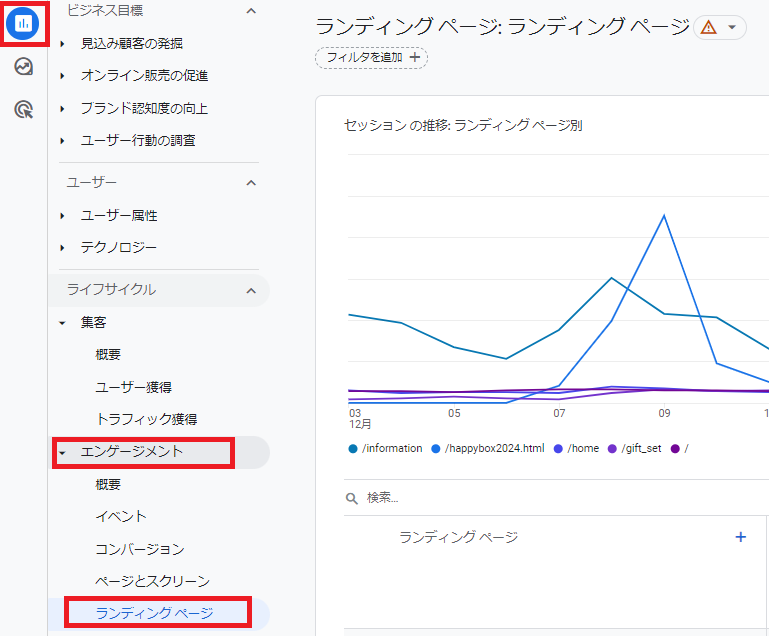
獲得のあるランディングページがあれば、アセットグループとして追加してください。もしeコマーストラッキングが設定されている場合は、レポートタブ > 収益化タブ > eコマース購入数のアイテム名の一覧から売れているアイテムをアセットグループの訴求にしても良いでしょう。ただし、一枚LPで運用している業界であればこれは有効な手段ではありません。
改善方法⑤:GA4のオーディエンスデータからP-MAXを改善する
P-MAXにはオーディエンスシグナルを入稿する場所があります。しかしこれは必ずその人にターゲティングをするものではなく目安に近いものとなります。P-MAXのターゲティングがどこまで正確なのかGA4で可視化をして対策が出来ます。
GA4でP-MAX経由のイベントパラメータを取得し、オーディエンスレポートに反映をさせます。これは少し難しい設定となるためGA4の初心者の方はオススメしませんが、特にGTMを利用する必要がなく管理画面からイベントを作成をすることが出来ます。ディメンションにセッションのキャンペーンを掛け合わせようとするとエラーが出るため、イベントパラメータから値として紐づける方法を採用しています。
P-MAXのオーディエンスデータを見る場合は、自動リンクにしていてもP-MAXに手動でutm_campaignのパラメータを振る必要があります。
設定タブ > キャンペーンのURLオプション
トラッキングテンプレート:{lpurl}?utm_source=google&utm_medium=cpc&utm_campaign={_campaign}
カスタムぺらメータ:{_campaign}=※任意の値
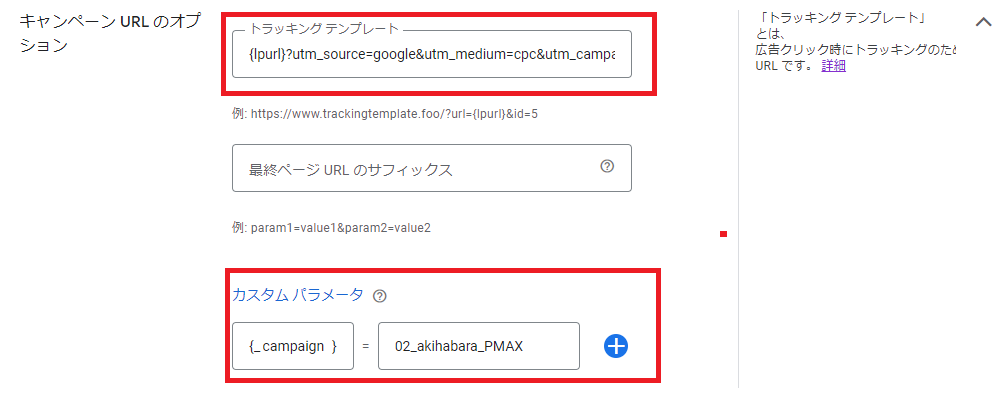
手順①P-MAXキャンペーン経由のイベントを作成する
GA4にログインし、管理タブ > データ表示の中のイベントを押します。
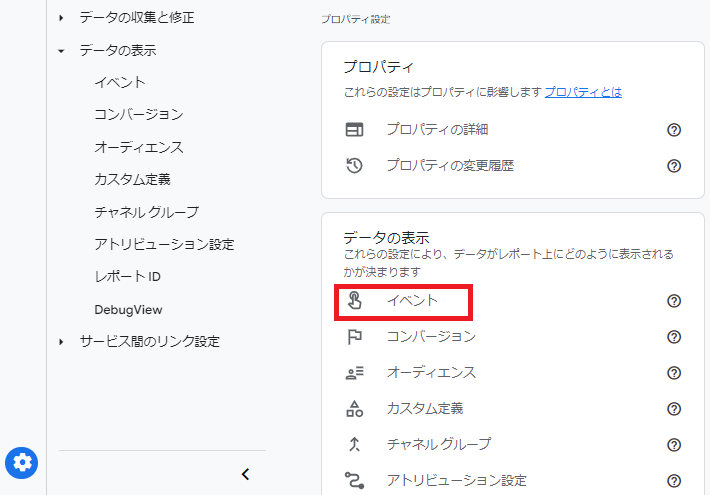
手順②イベント作成ボタンを押す

手順③P-MAX経由のutm_campaignをフラグにイベントパラメータを作成する
カスタムイベント名は、任意の名前を付与してください。
一致する条件のパラメータは「page_location」を選び、演算子は「次を含む」にし、値はP-MAXのutm_campaignに振ってある値を入れてください。
青枠のパラメータ設定のイベントパラメータは任意の名前で、値は必ず1にしてください。このイベントパラメータの任意の名前はまた利用するのでメモ帳へ貼り付けておいてください。
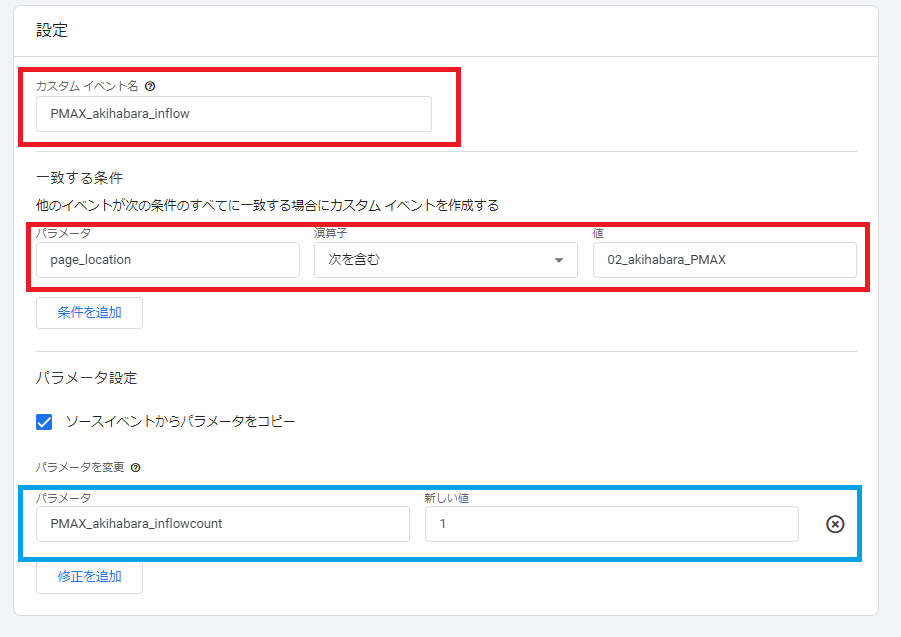
補足ですが、page_locationはパラメータ付きのフルパスの値が入っています。https://からはじまる最終ページURLにutmパラメータもすべて付与されているため、utm_campaignに値を振っておくことによって、P-MAX経由の流入と特定が出来るのです。
手順④カスタム定義のカスタム指標にイベントパラメータを追加する
管理タブ > データ表示の中のカスタム定義を押します。
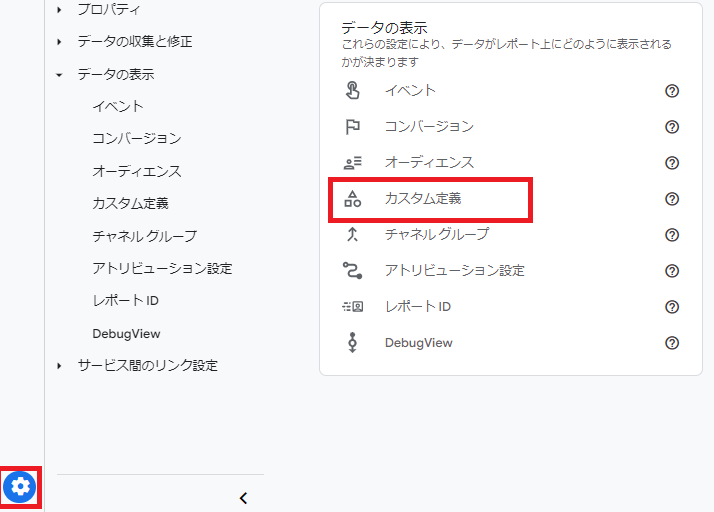
カスタム指標 > カスタム指標を作成を押します。

指標名は任意の名前になり、範囲は「イベント」にしてください。青枠のイベントパラメータは、手順③で作成をしたイベントパラメータの名前を入れて、測定単位は「標準」にしてください。
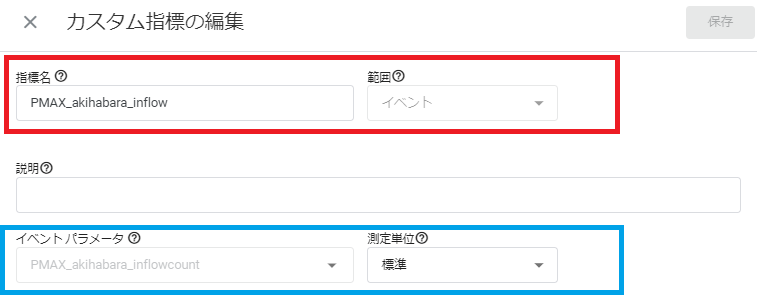
手順⑤データが貯まるまで2~3日待ちます
GA4はデータが貯まらないとレポートとして見ることが出来ませんので、しばらく待ちます。
手順⑥探索レポートからデータを出す
ディメンションには、オーディエンスデータの「性別」「年齢」「インタレストカテゴリ」を出します。
指標には、「イベント数」と先ほど作成した「P-MAXのカスタム指標の名前」をインポートしてください。
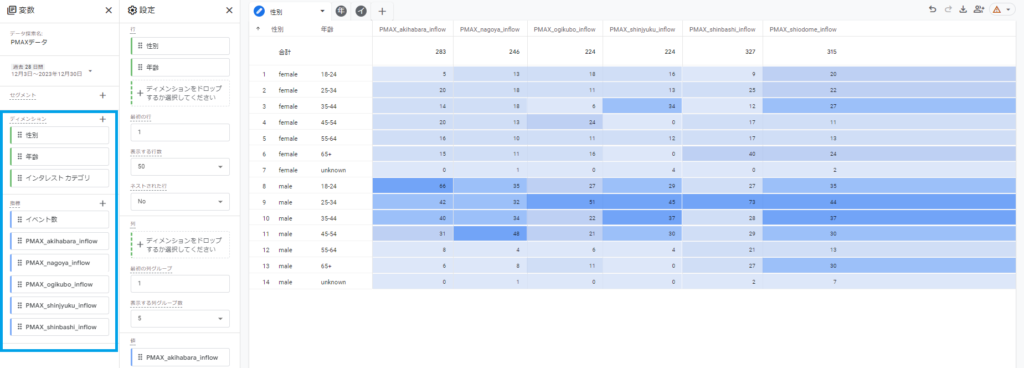
打ち手①P-MAXの性別年齢別レポート
行に「性別」「年齢」、値に「P-MAXのカスタム指標の名前」にし、レポートを作成します。
このプロモーションは、男性専用商材のため男性をターゲットにし、shiodomeだけが女性をターゲットにしています。オーディエンスシグナルで男性と女性を明確に分けているのですが、実際は男性にも女性にも配信されています。これが自動化メニューの怖いところで、誰に広告が当たっているのかわからないところです。
この場合どうするかというと、アセットの広告文に「男性専用」「女性専用」と明確に表記をするしかありません。
打ち手②P-MAXのインタレストカテゴリレポート
行に「インタレストカテゴリ」、値に「イベント数」「P-MAXのカスタム指標の名前」にし、レポートを作成します。
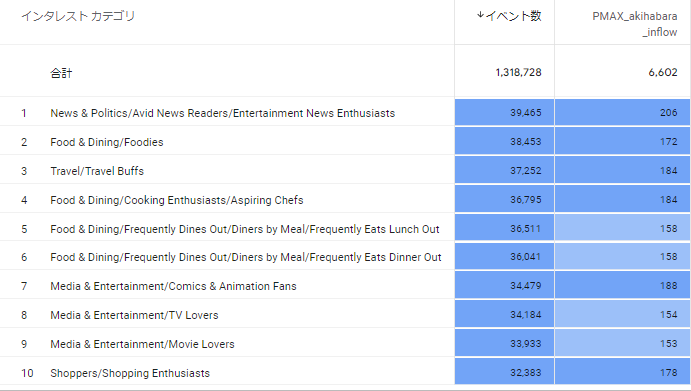
イベント数はサイト全体の傾向ですが、P-MAXのakihabaraと傾向が違うことがわかると思います。本当に欲しいターゲットをP-MAXのオーディエンスシグナルとして興味関心データに追加します。
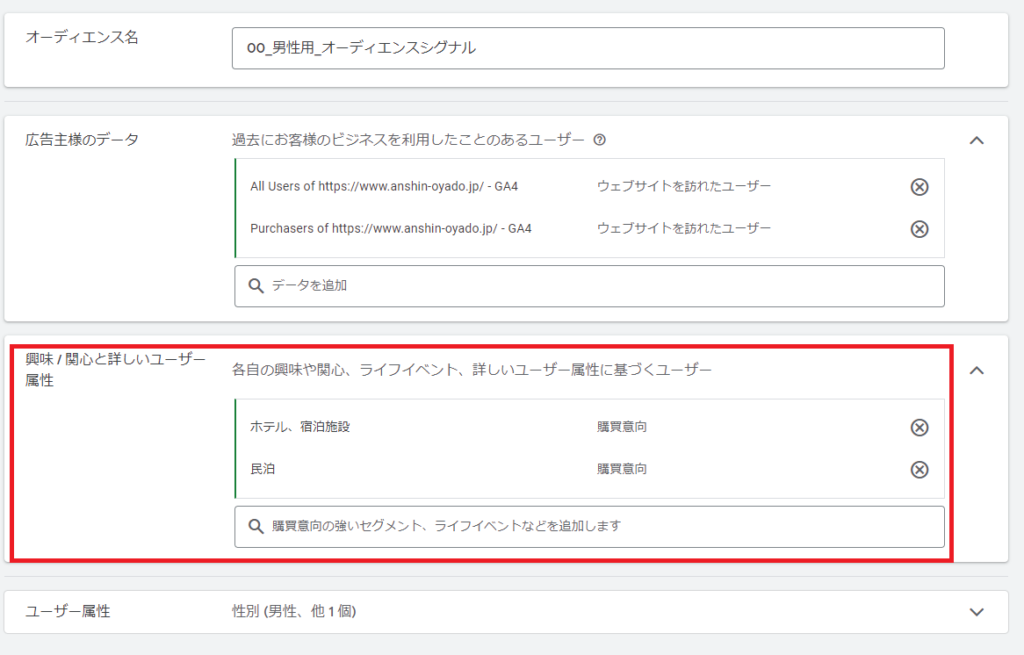
改善方法⑥:広告が表示された地域から絞る
分析情報とレポート > 広告が表示された日時と場所 > 一致した地域
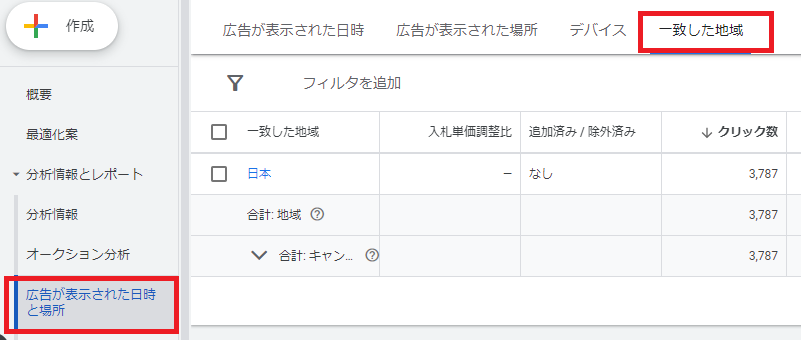
キャプチャでは、日本になっていますが市区町村レベルまでドリルダウンが可能です。このプロモーションは他県から来ることがあるのですが、基本は関東の一都四県のユーザー利用が多いです。関係ない地域からの流入もある場合は、この場合はP-MAXキャンペーンに地域ターゲティングをします。
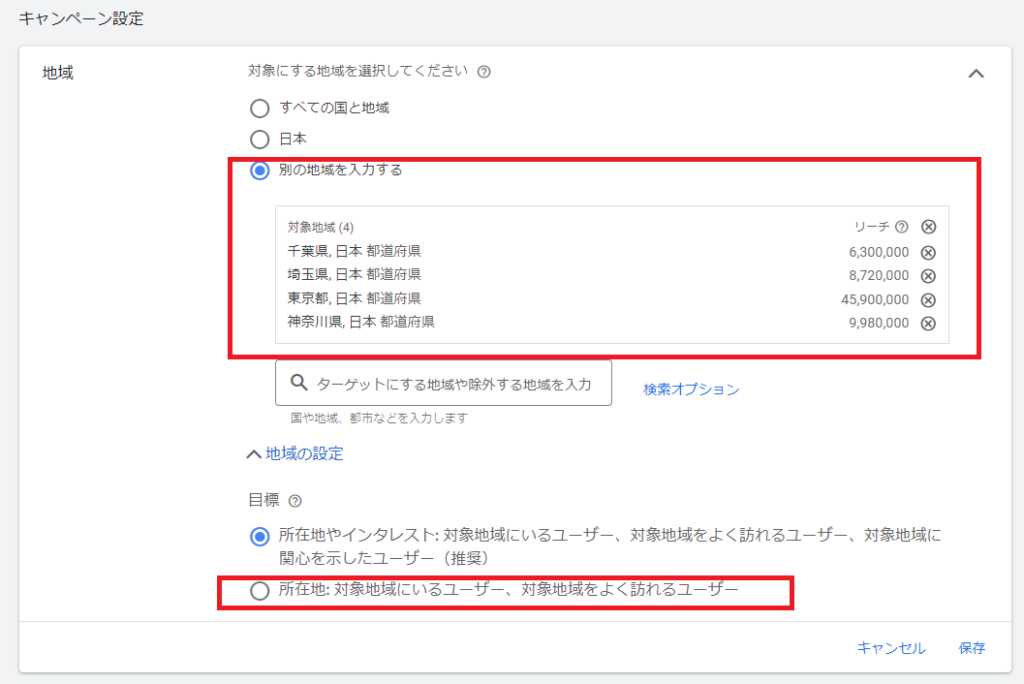
地域ターゲティングをしても、あまりにも関係の無い地域からの流入が多いときは、目標を「所在地:対象地域にいるユーザー、対象地域によく訪れるユーザー」へ変更をしてください。それでも関係の無い地域から出ている場合は、地域タブ > 除外をしてください。

改善方法⑦:広告が表示された日時から絞る
分析情報とレポート > 広告が表示された日時と場所 > 広告が表示された日時
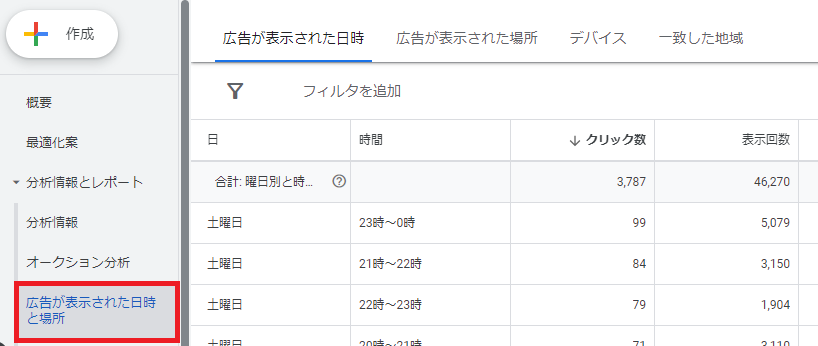
コンバージョン数の少ない時間や曜日の広告掲載を絞り場合は、広告のスケジュール機能を利用してください。
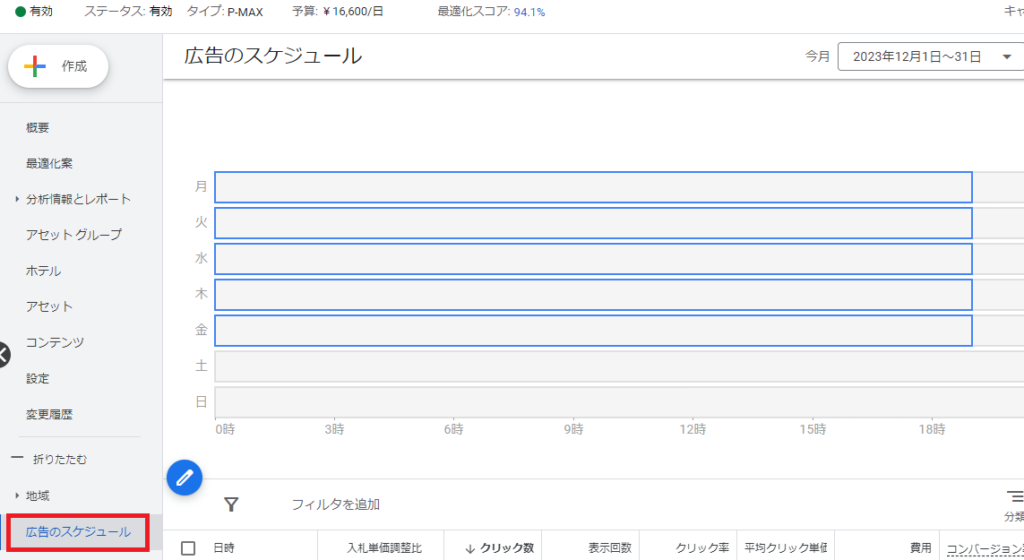
他にも曜日別の傾向から、P-MAXの日予算を変更する方法があります。こちらの記事を参照してください。
改善方法⑧:広告が表示された場所(プレースメント)から絞る
分析情報とレポート > 広告が表示された日時と場所 > 広告が表示された場所
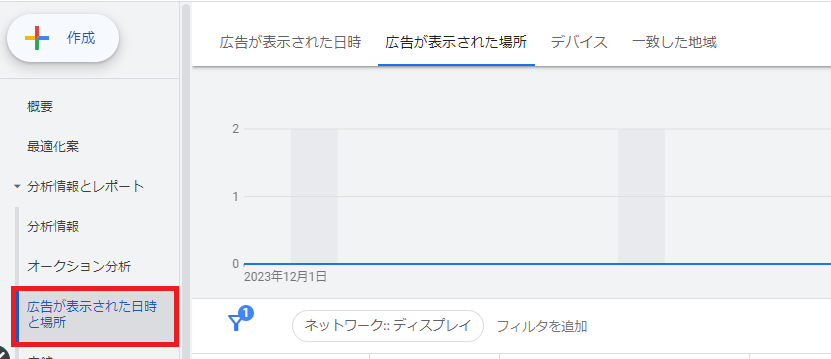
広告が表示されたプレースメントの配信結果を見て、あまりにもアプリ枠や動画枠に出ているようであれば除外をしてください。また費用が多くコンバージョンに至っていないプレースメントも除外対象となります。
除外方法は、コンテンツ > プレースメントの除外
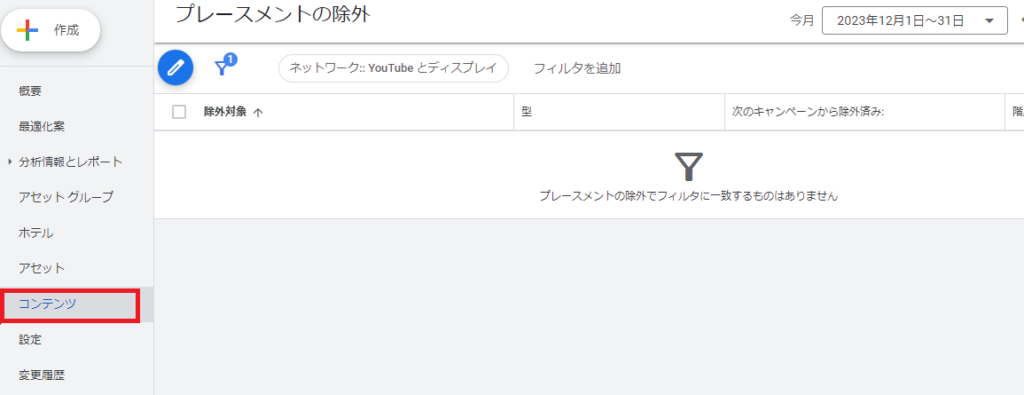
改善方法⑨:広告が表示されたデバイスから絞る
分析情報とレポート > 広告が表示された日時と場所 > デバイス
これは現在研究中です。季節性の調整から調整が出来るのですがまだ芳しい成果が出ていない状況です。研究結果が出たら追ってブログに記載します。
改善方法⑩:P-MAXでそもそも表示回数が出ない場合
既存のキャンペーンがしっかりとオークションに参加して実績を出しているため、良いことと捉えています。P-MAXは再現性の担保が難しいメニューとなるため、飽くまでターゲティングがリーチ出来ない場合の補完として利用してください。
最後に
とても長い施策一覧になってしまいましたが、P-MAX改善のお役に立てたら幸いです。

Web業界にて20年以上、大手から中堅代理店の顧問を請負。デジタルマーケティングを中心に、主に広告関係の教育や研修、コンペの相談に乗っています。またSEMのお役立ちツールもスクラッチで開発。現在も電通グループの顧問、Shirofuneのアルゴリズム作成補助など担当しています。皆さまに心から信頼されるパートナーであり続けるために日々研鑽しております。また、世界的権威のある One Voice Awards USA 2025 にも日本人としてノミネートされ、世界的なナレーターとしても活躍中です。


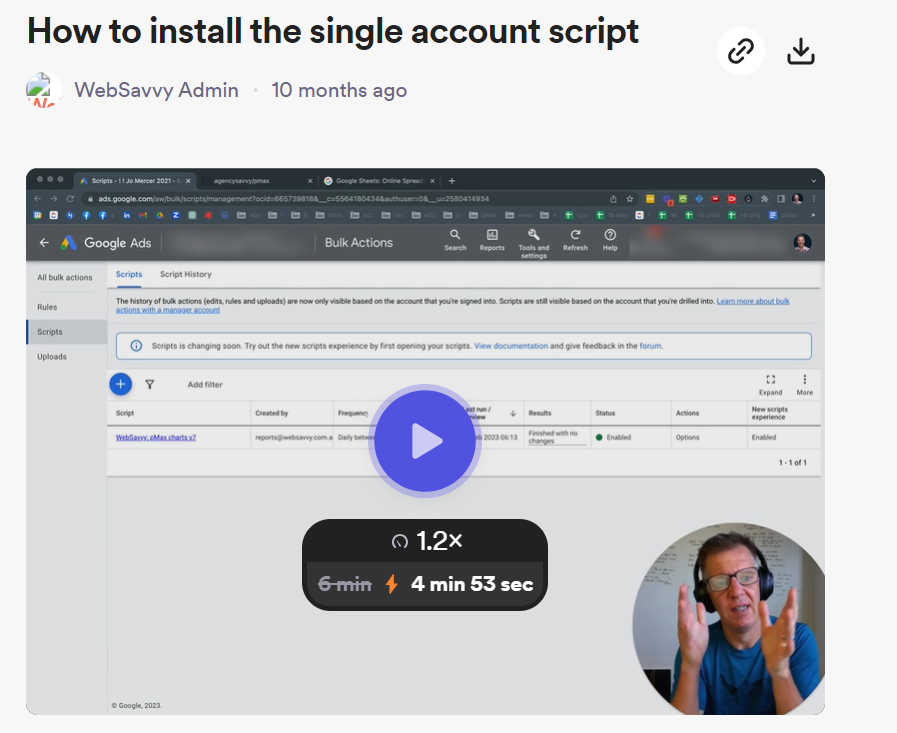
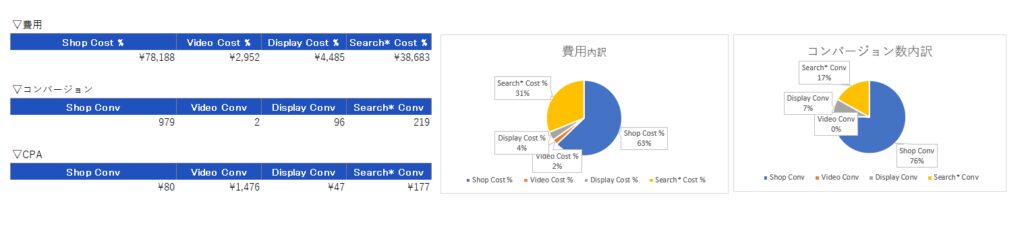
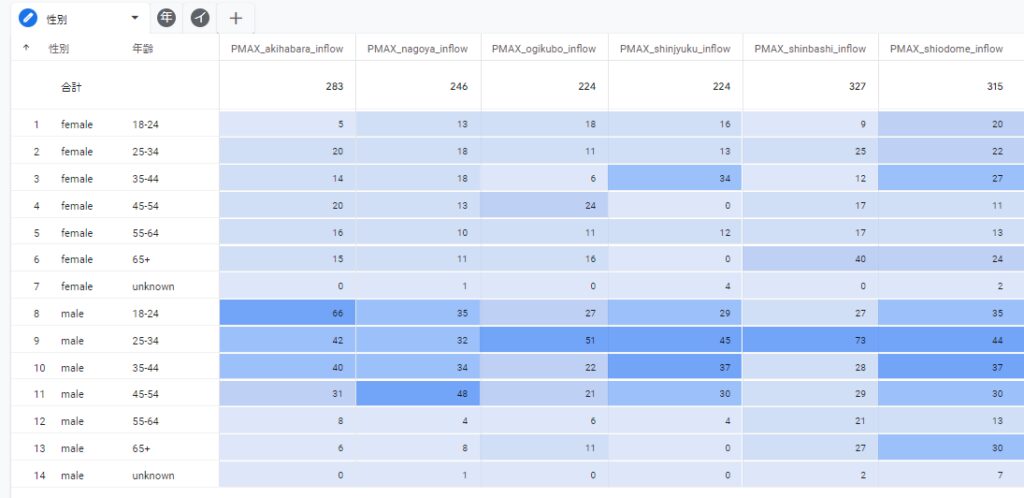
-1024x576.png)


活用でAI時代の広告運用を先取り!?-1024x576.png)